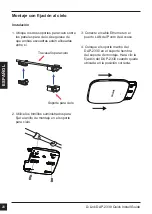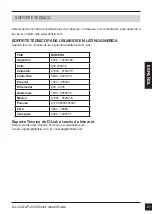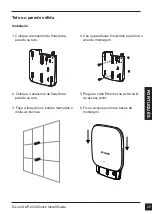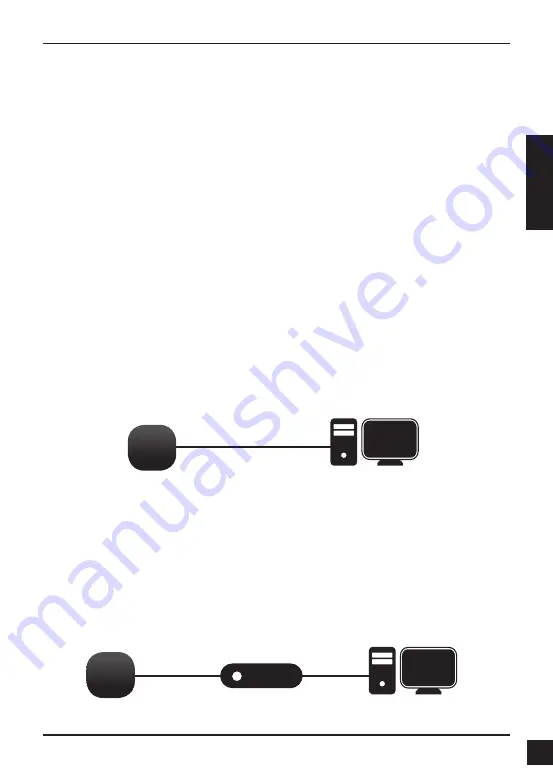
D-Link DAP-2330 Quick Install Guide
11
Р
УС
С
КИ
Й
2. Подключите точку доступа и компьютер к одному коммутатору.
Осуществляйте управление точкой доступа с компьютера.
Введите в адресной строке браузера 192.168.0.50, что является IP-адресом
точки доступа по умолчанию.
Войдите в Web-интерфейс. По умолчанию информацией для авторизации
является:
Имя пользователя: admin
Пароль: (Оставьте поле пароля пустым)
Включите питание точки доступа
Чтобы включить питание DAP-2330, можно использовать один из следующих
способов:
1. Подключите входящий в комплект поставки адаптер питания. ИЛИ
2. Подключите Ethernet-кабель к порту LAN на DAP-2330 и к порту коммутатора
с поддержкой PoE.
Настройте точку доступа
Для настройки и управления DAP-2330 используйте один из следующих способов:
1. Подключите точку доступа к компьютеру с помощью прямого Ethernet-кабеля.
Осуществляйте управление точкой доступа с компьютера.
Убедитесь, что компьютер настроен со статическим IP-адресом в подсети
192.168.0.0/24.
Запустите Web-браузер, наберите IP-адрес точки доступа по умолчанию
(http://192.168.0.50) и нажмите Enter.
Войдите в Web-интерфейс. По умолчанию информацией для авторизации
является:
Имя пользователя: admin
Пароль: (Оставьте поле пароля пустым)
3. Установка
Коммутатор
Компьютер
DAP-2330
Компьютер
DAP-2330
Кнопка Reset
Summary of Contents for DAP-2330 v 1.0
Page 46: ...NOTES ...
Page 47: ...47 NOTES ...
Page 48: ...Ver 1 00 DI _130x183 2014 05 21 6AP2330Q DI1G ...